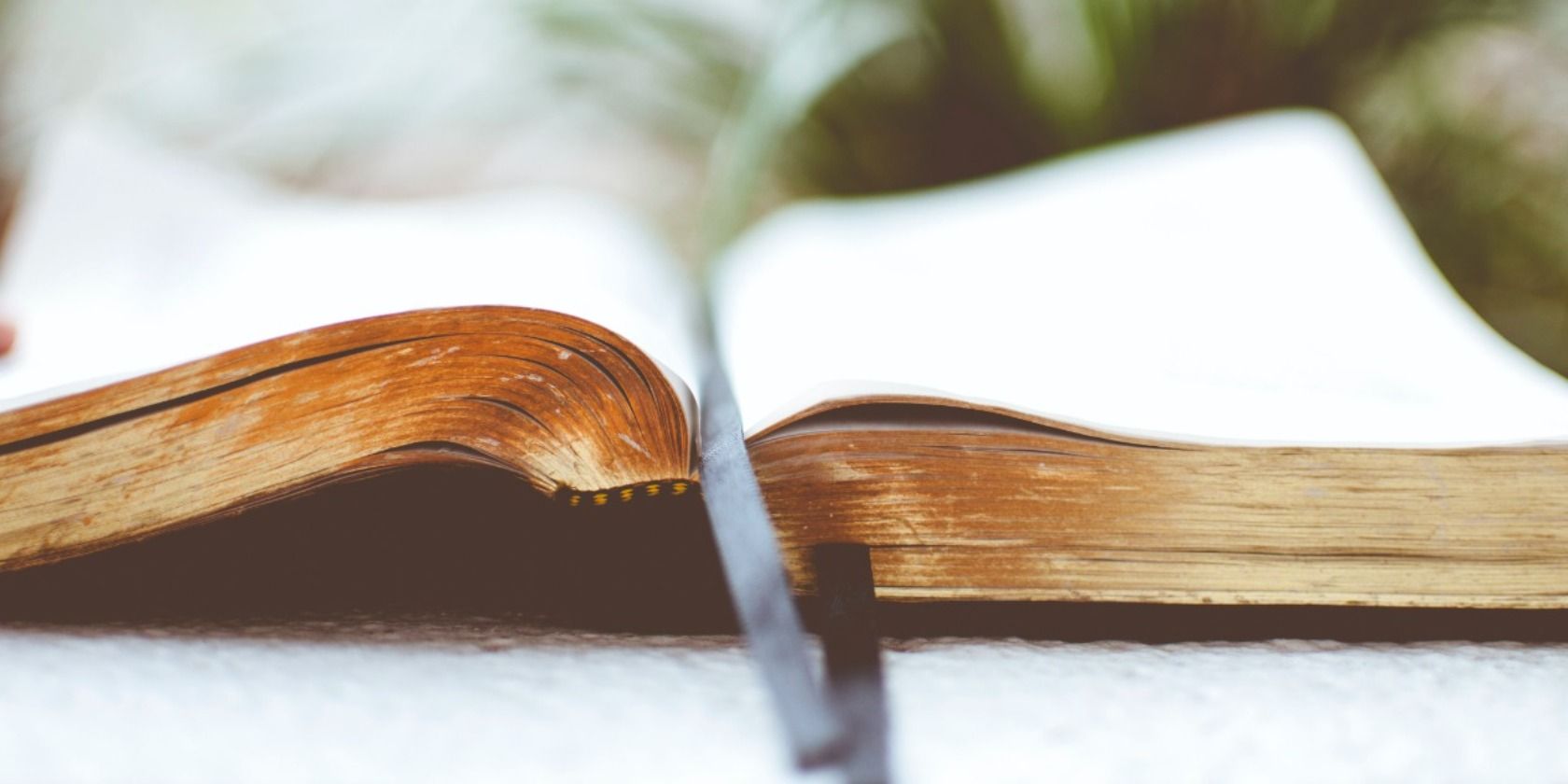وب سایتی را که دیگر به آن نیاز ندارید در Google Chrome ذخیره کردید؟ در اینجا نحوه حذف نشانکها در Chrome برای حذف سایتهایی که دیگر نیازی به ذخیرهشان ندارید، آمده است.
نشانک گذاری یک صفحه وب به شما این امکان را می دهد که در آینده به راحتی به آن دسترسی داشته باشید بدون اینکه مجبور باشید دوباره آن را جستجو کنید. استفاده از نشانکها دسترسی به صفحاتی که مرتباً بازدید میشوند را ساده میکند، اما اگر نشانکهای قدیمی را حذف نکنید و به نشانکگذاری صفحات وب جدید ادامه دهید، ممکن است انباشته شوند و پیگیری آنها دشوار شود.
اگر صفحات وب زیادی را که اکنون مدیریت آنها دشوار است نشانک کرده اید یا به طور تصادفی یک وب سایت تصادفی را نشانک کرده اید، Chrome به شما امکان می دهد آنها را به راحتی حذف کنید. نحوه حذف یک یا چند نشانک در کروم را توضیح خواهیم داد.
نحوه حذف نشانک ها در گوگل کروم
برای حذف یک نشانک در کروم، مراحل زیر را دنبال کنید:
- کروم را باز کنید.
- روی سه نقطه عمودی در گوشه بالا سمت راست کلیک کنید.
- به نشانک ها بروید و مدیر نشانک را باز کنید.
- نشانک مورد نظر برای حذف را انتخاب کنید.
- روی سه نقطه عمودی در کنار صفحه وب نشانک شده انتخاب شده کلیک کرده و Delete را انتخاب کنید.
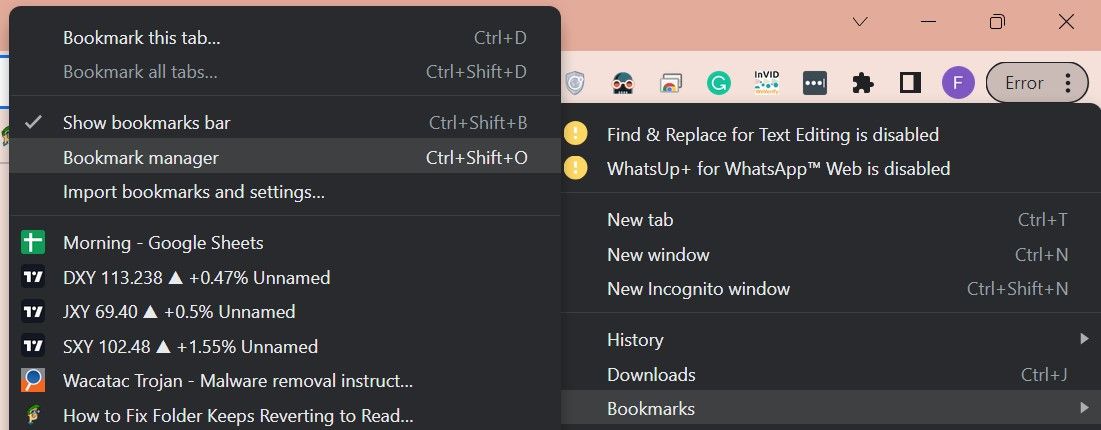

اگر میخواهید چندین نشانک را حذف کنید، یک نشانک را انتخاب کنید، کلید Ctrl را فشار دهید و به انتخاب بقیه نشانکها ادامه دهید. پس از انتخاب همه نشانکهایی که میخواهید حذف شوند، روی سه نقطه عمودی در کنار یکی از نشانکهای انتخابی کلیک کرده و Delete را انتخاب کنید.

اگر می خواهید نشانکی را که به تازگی ایجاد کرده اید حذف کنید، روی نماد ستاره در انتهای نوار URL کلیک کنید و روی Remove کلیک کنید.
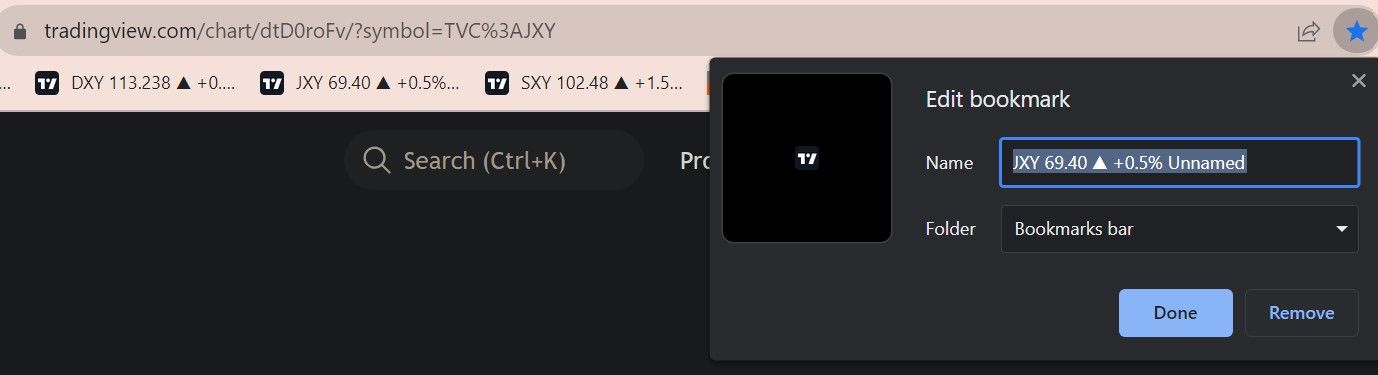
اگر حذف نشانکهای بیاهمیت فضای شما را شلوغ نمیکند، از پسوندهای سازماندهنده نشانک استفاده کنید. با آنها می توانید بوکمارک های خود را به سرعت مرتب کرده و مورد دلخواه خود را پیدا کنید. این خدمات نشانک گذاری نسبت به بوکمارک های مرورگر مزایا و معایبی دارند.
آشفتگی نشانکهای ایجاد شده را پاک کنید
نشانکها تنها در صورتی مفید هستند که مدیریت آنها آسان باشد. هر چه بیشتر انباشته شوند، خلاص شدن از شر برخی از آنها ضروری تر می شود. امیدواریم، اکنون بهتر میدانید که چگونه نشانکها را از Chrome حذف کنید و مدیر نشانک خود را تا حد امکان بدون درهمکاری نگه دارید.